Vyřiďte příchozí a odchozí hovory z Microsoft Teams.
Přidejte a nastavte aplikaci Daktela v MS Teams
Přidejte a nastavte aplikaci Daktela v MS Teams
Přihlaste se do Microsoft Teams.
Otevřete kartu Aplikace, vyhledejte aplikaci Daktela a nainstalujte ji.
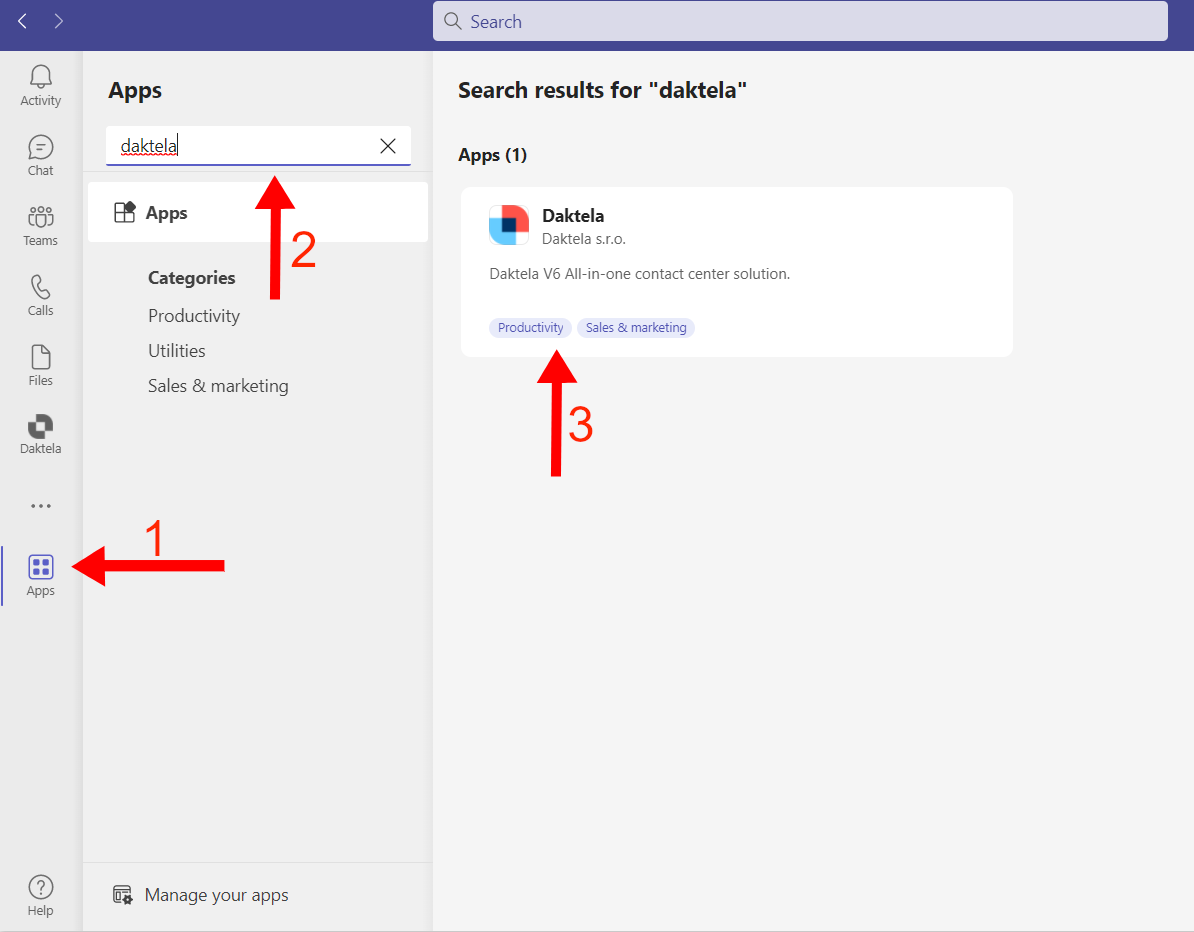
Aplikace Daktela se zobrazí ve vašem postranním panelu. Kliknutím na ni ji otevřete.
V kartě Daktela v aplikaci zadejte URL vaší instance Daktela (např. vasespolecnost.daktela.com) a klikněte na Připojit. Aplikace si vaše URL bude pamatovat do té doby, než ho odpojíte.t.
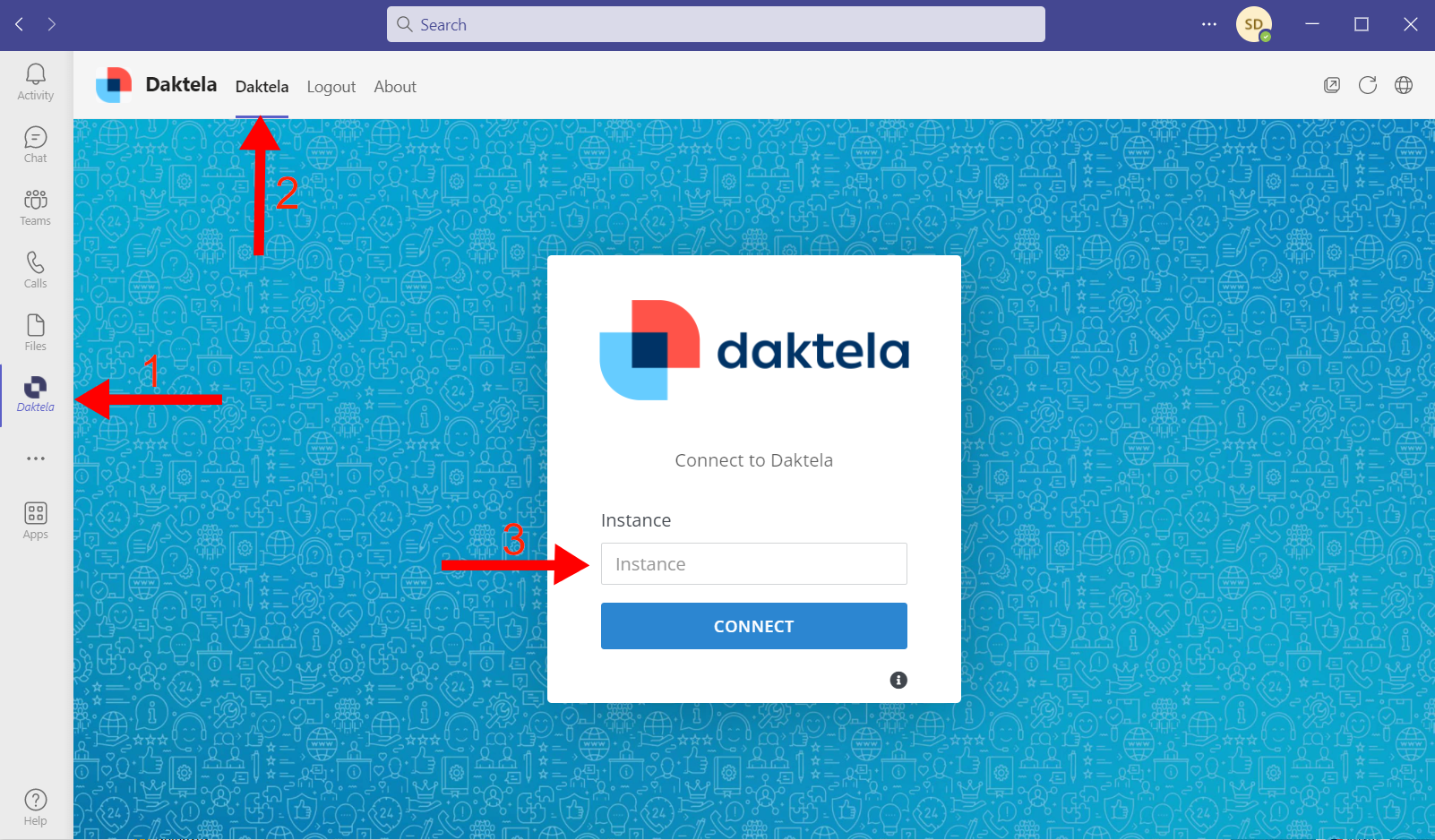
Po kliknutí na Připojit se načte přihlašovací stránka Daktela. Přihlašovat se NEMUSÍTE!
Odhlaste se z vaší instance Daktela
Odhlaste se z vaší instance Daktela
Otevřete aplikaci Daktela z postranního panelu. V kartě Logout aplikace klikněte na Sign out.
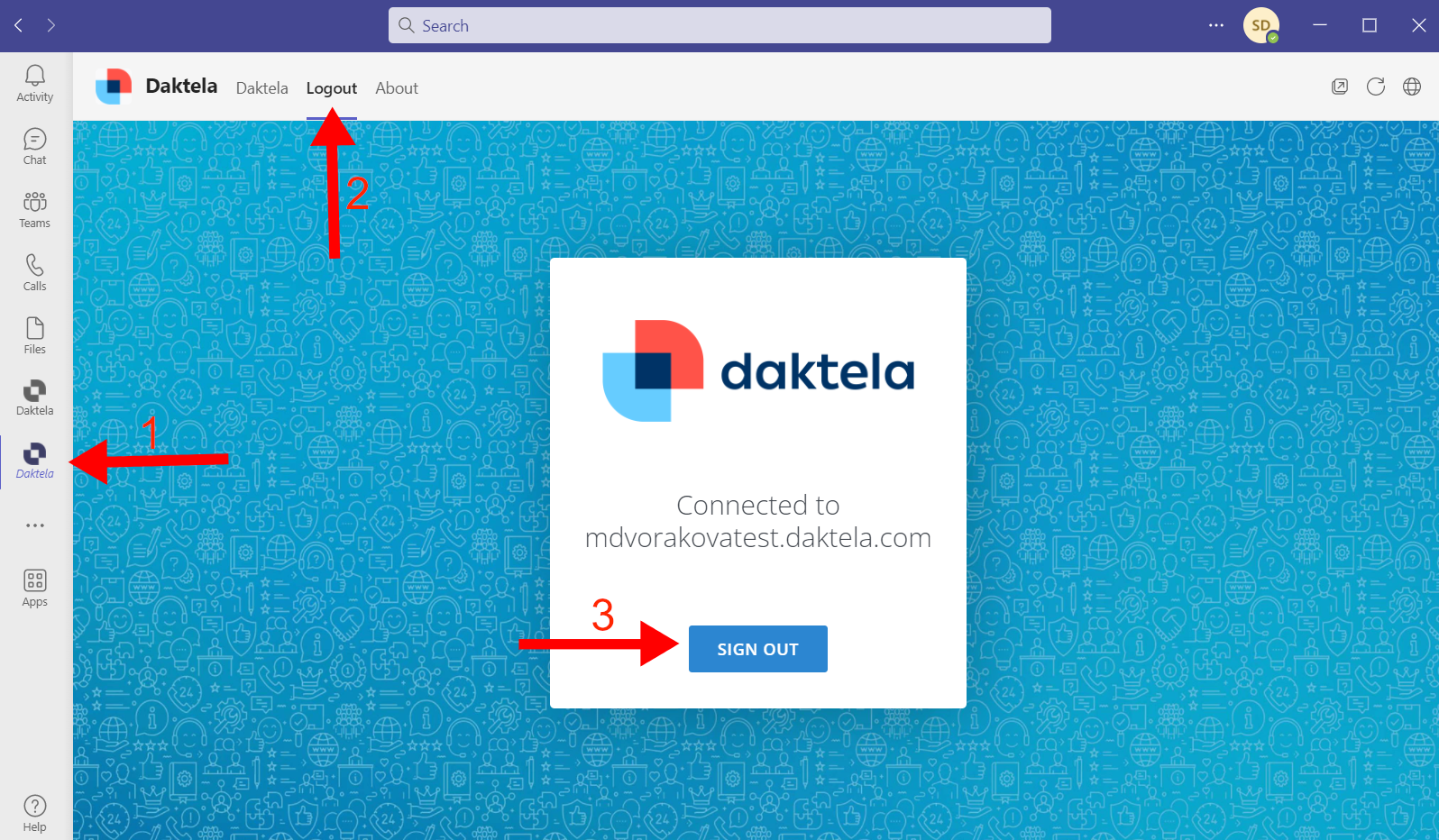
Budete-li chtít aplikaci Daktela v MS Teams opět používat, znovu zadejte svoje URL v kartě Daktela.
Zahajte a přijměte hovor
Zahajte a přijměte hovor
Zahajte hovor na nové číslo
-
V MS Teams otevřete z postranního panelu kartu Hovory.
-
Pomocí číselníku na dolní straně obrazovky nebo pomocí klávesnice zadejte telefonní číslo, na které chcete zavolat.
-
Klikněte na Vytočit číslo nebo stiskněte Enter na klávesnici.
-
Hovor ovládejte stejně jako běžný hovor v MS Teams.
Zahajte hovor z Kontaktů nebo Historie
-
V MS Teams otevřete z postranního panelu kartu Hovory.
-
Přejděte na Kontakty nebo Historii.
-
V Kontaktech klikněte na ikonu telefonu na konci řádku kontaktu, kterému chcete zavolat.
-
V Historii zahájíte hovor dvojitým kliknutím na hovor z historie, který chcete volat znovu, nebo kliknutím na tři tečky na konci řádku a kliknutím na Zavolat zpět.
-
-
Hovor ovládejte stejně jako běžný hovor v MS Teams.
Přijměte hovor
Při příchozím hovoru se zobrazí standardní notifikace, jako u jiných aktivit v MS Teams. Přijměte ho kliknutím na modré tlačítko telefonu, odmítněte ho kliknutím na červené tlačítko telefonu.
Hovor ovládejte stejně jako běžný hovor v MS Teams.
Admin – Přidejte zařízení MS Teams a přiřaďte ho uživateli
Admin – Přidejte zařízení MS Teams a přiřaďte ho uživateli
V Daktele přejděte na Spravovat → Zařízení → Zařízení MS Teams.
Nastavte zařízení MS Teams:
|
Nastavení |
Popis |
|---|---|
|
Zařízení MS Teams |
Zadejte číslo linky uživatele v MS Teams. |
|
Název |
Zadejte název, např. jméno uživatele v MS Teams. |
|
Popis (nepovinný) |
Zadejte popis. |
Zařízení uložte.
Přiřaďte zařízení uživateli
-
V Daktele přejděte na Spravovat → Uživatelé → Seznam uživatelů.
-
Otevřete uživatele, kterému chcete zařízení přiřadit.
-
Zadejte číslo zařízení do pole Zařízení.
-
Uživatele uložte.
Pokud máte jakékoliv problémy s nastavením MS Teams pro použití s Daktelou, zavolejte nám na +420 226 211 245 nebo pošlete email na daktela@daktela.com.
